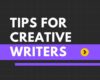Máy tính sạch là thực hành duy trì một máy sạch, bao gồm cả phần cứng và phần mềm. Theo một ước tính, máy tính trung bình là 5-1 / 2 tuổi. Đó là rất nhiều thời gian để tích tụ bụi bên trong và bên ngoài thiết bị của bạn. Tùy thuộc vào các yếu tố môi trường – bao gồm cả việc bạn có nuôi một con vật cưng nhiều lông hay không – bạn nên lên lịch dọn dẹp hàng năm hoặc hàng tháng. Dưới đây là cách làm sạch máy tính để bàn mà máy tính Ngọc Tuyền sưu tầm được. Cùng tham khảo để có thông tin cho mình nhé

Cách làm sạch máy tính của bạn
Bao lâu thì nên vệ sinh máy tính một lần
Tùy thuộc vào môi trường của bạn, bạn có thể cần phải làm sạch máy tính của mình nhiều hơn hoặc ít hơn. Vị trí đặt máy tính là một trong những biến số quan trọng. Đặt máy tính trên sàn nhà khiến bụi, tóc, tế bào da và các hạt trên thảm dễ dàng xâm nhập vào bên trong. Nếu máy tính được đặt trên sàn nhà (ví dụ, trên bàn), cơ hội để các hạt xâm nhập vào bên trong sẽ giảm đi.
Nếu bạn hút thuốc gần máy tính, hắc ín, bụi và các mảnh vụn khác sẽ tích tụ trên quạt máy tính và các bề mặt bên trong. Loại bỏ các thành phần này khỏi máy tính 6 tháng một lần có thể cải thiện hiệu suất của máy tính.
Nếu bạn là chủ sở hữu của một con vật cưng, bạn có thể cần phải làm sạch máy tính của mình thường xuyên hơn. Bên trong máy tính của bạn cũng dễ bị chặn bởi quạt và các khu vực khác của máy tính.
Tóm lại, nếu bạn đặt máy tính dưới sàn, không hút thuốc, không nuôi thú cưng, bạn có thể bỏ qua việc dọn dẹp mỗi năm một lần. Nếu có bất kỳ vấn đề nào khiến bạn lo lắng, bạn có thể muốn vệ sinh máy tính của mình 6 hoặc thậm chí 3 tháng một lần. Và, như mọi khi, nếu máy tính của bạn bắt đầu nóng hơn bình thường, hãy bật máy tính để kiểm tra bụi hoặc lông tích tụ, sau đó làm sạch nó.
Tại sao phải làm sạch máy tính của bạn?
Làm sạch phần cứng và phần mềm của máy tính là quan trọng vì nhiều lý do.
Phần cứng sạch sẽ có thể giúp máy tính của bạn chạy trơn tru hơn và kéo dài tuổi thọ của máy tính, giúp tiết kiệm thời gian và tiền bạc. Việc dọn dẹp thường xuyên sẽ bảo vệ khoản đầu tư và dữ liệu của bạn. Khi bạn lau sạch màn hình và làm trống các mảnh vụn khỏi bàn phím, bạn đang giúp thiết bị của mình hoạt động tốt hơn và giảm nguy cơ thiết bị bị hỏng.
Bụi và các chất bẩn không mong muốn khác có thể tích tụ và làm nghẹt phần cứng PC của bạn. Bằng cách thường xuyên làm sạch bụi ra khỏi lỗ thông gió và vỏ máy của quạt, bạn có thể giúp bảo vệ hệ thống khỏi quá nhiệt và gây ra hư hỏng vĩnh viễn cho các bộ phận bên trong máy tính và thông tin bạn lưu trữ trên đó.

Cách làm sạch máy tính của bạn-Quy trình
Bước 1: Phần cứng
Để giữ cho phần cứng của máy tính hoạt động tốt, có những nhiệm vụ chính bạn nên thêm vào danh sách công việc của mình – sau khi tắt và rút phích cắm máy tính.
Lau bụi bên ngoài máy tính
Lau bụi bên ngoài máy tính của bạn bằng một miếng vải mềm và khô ít nhất một lần một tuần. Xóa bất kỳ dấu vân tay nào trên màn hình. Nếu bạn muốn sử dụng chất lỏng làm sạch, hãy đến cửa hàng máy tính để tìm một loại chất lỏng được thiết kế đặc biệt cho loại màn hình của bạn.
Các chất tẩy rửa gia dụng thông thường có thể làm hỏng màn hình điều khiển, làm mòn các lớp phủ.
Thay vào đó, hãy nhẹ nhàng lau màn hình của bạn bằng một miếng vải mềm. Một tấm vải sợi nhỏ là rất tốt cho mục đích này.
Bạn có thể làm ẩm vải bằng nước cất hoặc nước lọc để lau những vết ố khó hơn. Nước lọc thường cũng có tác dụng, nhưng nước lọc hoặc nước cất sẽ giúp bạn tránh bị sọc.
Nếu cần làm sạch nặng hơn, hãy làm ẩm một miếng vải với hỗn hợp 50-50 nước cất và giấm trắng chưng cất rồi nhẹ nhàng chà xát màn hình của bạn cho sạch.
Để làm sạch mặt trước và mặt sau của hộp đựng máy tính xách tay của bạn, hãy sử dụng một miếng bọt biển sạch nhúng vào nước và xà phòng rửa bát nhẹ rồi vò mạnh. Xoa nhẹ nhàng.
Đảm bảo máy tính của bạn đã khô trước khi bật lại.
Làm sạch bàn phím của bạn
Nhấc bàn phím của bạn lên, lật ngược và nhẹ nhàng vỗ nhẹ vào mặt sau để đánh bật các mảnh vụn, sợi lông lạc và các mảnh bụi bẩn nhỏ khác. Nếu bạn gặp khó khăn khi loại bỏ chất bẩn dính, hãy thử dùng tăm bông nhúng cồn hoặc hỗn hợp làm sạch được đề cập ở trên.
Nhẹ nhàng lau xung quanh các phím có thể giúp giữ cho các phím không bị dính hoặc hỏng. Nếu bàn phím của bạn đang hoạt động, bạn có thể cần phải mở nó để “làm sạch sâu”. Kiểm tra hướng dẫn sử dụng máy tính hoặc bàn phím của bạn để biết hướng dẫn về cách mở và làm sạch thành phần này một cách an toàn.
Thổi bụi tích tụ ra khỏi lỗ thông hơi máy tính, quạt và phụ kiện
Cứ sau ba đến sáu tháng, hãy cân nhắc sử dụng tuốc nơ vít để mở vỏ ngoài máy tính của bạn. Với một lon khí nén (có sẵn ở bất kỳ cửa hàng máy tính nào), hãy làm sạch bụi tích tụ trên quạt và vỏ máy. Đặt vỏ máy lại với nhau và sử dụng tăm bông để lấy bất kỳ bụi bẩn nào còn sót lại trên lỗ thông gió của quạt hoặc các kẽ hở nhỏ khác ở bên ngoài vỏ máy.
Đối với máy tính xách tay, hãy xem sách hướng dẫn để biết hướng dẫn về cách vệ sinh hoặc mở hộp an toàn.
Bạn cũng có thể sử dụng một vài lần phun khí nén ngắn để làm sạch bàn phím và chuột của mình.
Chạy công cụ kiểm tra đĩa
Để giúp phát hiện các sự cố ổ cứng trước khi chúng dẫn đến các sự cố khác, Microsoft Windows cung cấp công cụ Check Disk. Công cụ sẽ quét và sửa chữa các vấn đề như lỗi hệ thống tệp hoặc các thành phần xấu. Nếu bạn chưa thực hiện quá trình quét này trước đây, hãy chạy toàn bộ quá trình quét để cho phép sửa chữa tự động. Quá trình này có thể mất vài giờ.

Kiểm tra bộ chống sét lan truyền
Nguồn điện tăng vọt có thể gây căng thẳng có hại cho máy tính của bạn và trong một số trường hợp, làm hỏng nguồn điện và các thành phần khác. Bạn có biết thiết bị chống sét lan truyền có thể mất khả năng bảo vệ sau khi chỉ trải qua một lần tăng điện không? Ngay cả khi chúng vẫn xuất hiện “bật”, chúng có thể không cung cấp sự bảo vệ mà bạn cần. Vì vậy, bạn nên kiểm tra chúng theo thời gian, đặc biệt là sau một đợt tăng điện đáng chú ý.
Giữ cho PC được thông gió
Duy trì luồng không khí thích hợp bên trong và bên ngoài PC của bạn là điều quan trọng. Đảm bảo bạn có ít nhất ba inch không gian ở hai bên PC không có vật cản như máy tính, giấy tờ hoặc tường khác. Ngoài ra, hãy đảm bảo rằng căn phòng của bạn đủ rộng hoặc đủ thông thoáng để tạo điều kiện cho luồng không khí lưu thông tốt.
Một điều khác cần chú ý là quạt CPU và cánh quạt của bạn. Nếu bộ xử lý của bạn tiếp tục quá nóng và buộc PC của bạn phải tắt, bạn có thể cần phải nâng cấp quạt CPU của mình.
Bước 2: Phần mềm
Đã đến lúc tham dự các chương trình tạo và lưu trữ thông tin quan trọng của bạn. Dưới đây là cách giữ cho máy tính của bạn luôn sạch sẽ như “cơ thể” của nó để có thể kéo dài tuổi thọ lâu hơn.
Sao lưu ổ cứng của bạn
Sao lưu dữ liệu của bạn – đặc biệt là dữ liệu quan trọng – là điều bắt buộc. Máy tính xách tay hoặc máy tính bảng có thể được thay thế, nhưng thông tin bên trong nó có thể không thể thay thế được.
Nói chung, có hai tùy chọn để sao lưu dữ liệu: Bạn có thể tạo một bản sao ở một vị trí thực tế, chẳng hạn như trên ổ cứng ngoài hoặc ổ USB hoặc bạn có thể tạo một bản sao được lưu trữ trên “đám mây” hoặc trực tuyến , ở một vị trí an toàn.
Cho dù bạn chọn cách nào, hãy cam kết sao lưu máy tính của bạn ít nhất một lần một tuần hoặc thường xuyên hơn nếu bạn đang làm việc trong một dự án hoặc muốn lưu giữ những hình ảnh được lưu trữ gần đây.
Hi vọng với chia sẻ trên đây giúp bạn có thêm thông tin kinh nghiệm cho mình trong việc sử dụng máy tính. Chúc bạn thành công.
CÔNG TY TNHH ĐẦU TƯ CÔNG NGHỆ MÁY TÍNH NGỌC TUYỀN
MST: 0108800562 – Đăng ký & quản lý bởi Chi cục thuế Hà Nội
Đ/C: Số 295 Vũ Tông Phan, Khương Đình, Thanh Xuân, Hà Nội
Hotline: 097 123 7999 – 0939 72 5555